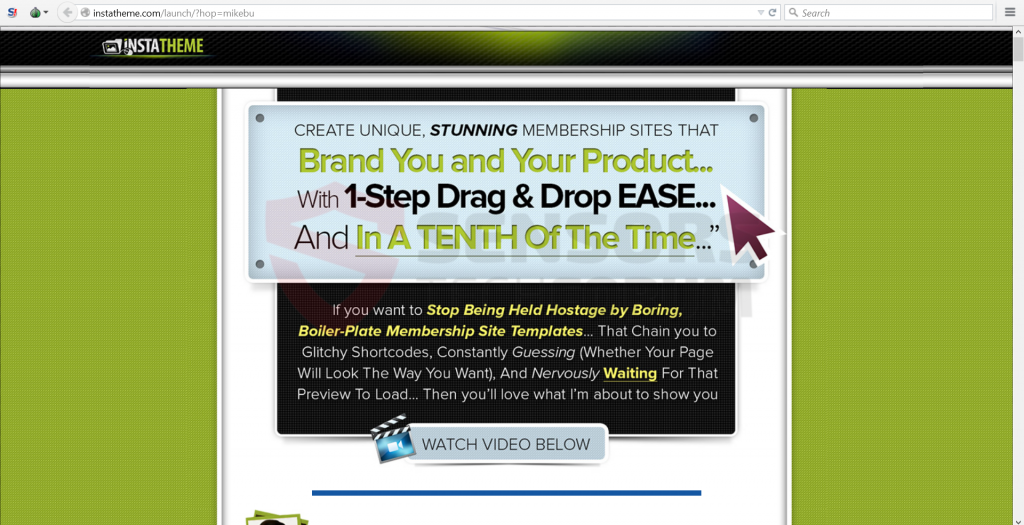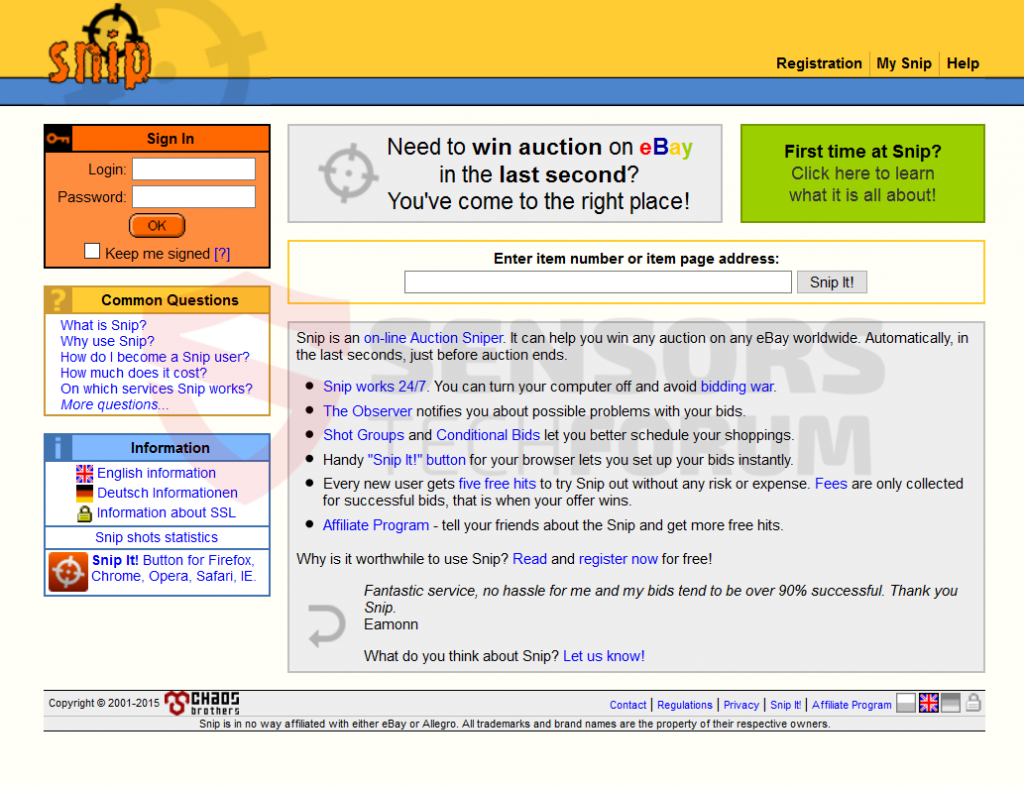Snip(.)pl og Snip(.)tw er forbundet med henvisning spam, der er blevet rapporteret af spam forskere til at påvirke data i Google Analytics. Eksperter kraftigste råde webstedsudgivere til hurtigt at bortfiltrere Snip(.)pl og Snip(.)tw da domænerne er fordelt med forskellige webadresser og rapporteres at være farlige. Brugere, besøgte det domæne, bør scanne deres enheder med et specifikt anti-malware-scanner for at sikre deres systemer er sikre.
| Navn | Snip(.)pl og Snip(.)tw |
| Type | Ondsindet domæne modtager spam ved henvisning Spams |
| Kort beskrivelse | Domænet kan gøre forskellige farlige eller usunde gerninger til afeected pc'er. |
| Symptomer | Når du har klikket på spammet domæne, brugeren kan vidne omdirigerer til andre potentielt skadelige domæner. |
| Distributionsmetode | Via spamming software (Ghost Henvisende eller Crawlers) |
| Værktøj Detection | Hent Malware Removal Tool, for at se, om dit system er blevet påvirket af malware |
| Brugererfaring | Tilmeld dig vores forum til at diskutere om Snip(.)pl og Snip(.)tw. |
Snip(.)pl og Snip(.)tw Henvisning Spam - Hvad er det
Henvisning Spam er også kendt som Referrer spam, og det er en automatiseret spam angreb, der er skabt til at tjene forskellige formål:
- Det har til formål at drive trafik til affiliate, sælgeren eller andre tredjeparts websteder.
- I nogle tilfælde, malware forfattere kan bruge spam til at inficere brugere i massivt omfang.
- Målrettet spam af konkurrencen eller for andre interesser.
Henvisning spammere har et mål primært at generere hoax trafik, der er ikke-økologiske til tredjeparts websteder, der kan være kunder eller spammere selv. Malware forskere advarer brugere at den Snip(.)pl og Snip(.)tw trussel er faktiske, og nogle af dens URL'er kan inficere computere. Det er stærkt anbefales at tage de nødvendige forholdsregler, da indbringelsen spam tendensen fortsætter med at vokse, og det `s på sit højeste i starten og slutningen af året.
Endvidere, sikkerhedseksperter skitsere de to primære spamming teknikker, som anvendes af spammere i dette øjeblik:
Spam Teknik #1: Webcrawlere Spam
Crawlers, også kendt som edderkopper spam i bølger, og de har evnen til korrupte det GA-data i meget små tidsrammer. Dette påvirker meste hjemmesider med statistiske data, der er lav i tal. Sitet administrator kan vidne pludselige pigge af indgående trafik og øget afvisningsprocenterne, der er usædvanlige. Hvad er mere, spam kan forhindre website`s admin at foretage analyse baseret på disse data. Og hvis denne spam er i massivt omfang og sendes samtidigt, det kan endda gå ned nogle low-end-servere, der ikke har de korrekte spam forsvar. Men, mulighed for at gå ned webstedet er måde mindre end at devaluere dine statistikker og køre væk dine besøgende.
Endelig, spammere, der bruger crawlere har mindre aggressiv adfærd, og de kan straks stoppe spam, efter at de bliver advaret, når. Men, pas på fordi crawlere kan kombineres med andre spam software, der kan forårsage enorme hovedpine til dine websteder.
Spam Teknik #1: Ghost Henvisning Spam
Ghost Henvisning spam (kendt som Ghost Henviser) er det mere almindeligt valgt spamming software, da det er rapporteret at have et bedre resultat, især i hænderne på en erfaren spammer. De spammere i situationen af Snip(.)pl og Snip(.)tw kan bruge Ghost Henvisende primært fordi spamming software kan drage fordel af den frie HTTP-forbindelse, der passerer gennem. Dette gør det muligt at spam, mens ikke selv at være til stede på hjemmesiden. Dette gør det muligt at forblive skjult mens spamming i længere tid, ligesom navnet antyder - et spøgelse. Dette er meget farligt, hvis det er i hænderne på en erfaren kodere, da de kan have evnen til at maskere en hel HTTP session, hvilket resulterer i fuldstændig hemmeligholdelse af spam bots.
Snip(.)pl og Snip(.)tw henvisning spam kan endda have mulighed for at målrette forskellige statistiske data og dermed påvirke, hvordan søgeresultaterne i din webside kan vises i Google. Domænerne bliver fremhævede i spammet beskeder fortsætter med at stige, og den eneste måde for webstedsudgivere at beskytte sig selv, er at holde sig opdateret med de nyeste domæner bliver markeret som spam-domæner.
Snip(.)tw og Snip(.)PL- Flere oplysninger
Det primære domæne Snip(.)tw omdirigerer til et websted, kaldet instatheme(.)com, som kan tilbyde lignende tjenester til WordPress. Siden hjemmesiden kan indsamle forskellige oplysninger fra brugerne, og dele det med tredjeparter, og dens tjeneste også ad-støttede.
Endvidere, Instatheme kan indsamle forskellige oplysninger fra brugerne, og dele det med tredjeparts websteder. Også, Forskerne har grund til at tro, at Snip(.)tw spam kan også indeholde forskellige URL'er til det ligner eksemplerne nedenfor:
→19312klip(.)tw eller klip(.)tw / 23e92d20
Det anbefales stærkt at holde din afstand fra et sådant klip(.)tw domæner som bruger og hvis du har besøgt dem, du bør kontrollere, om din pc er sikkert eller ej ved at scanne det for malware.
Med hensyn til Snip(.)pl domæne, det repræsenterer en eBay auktion hjælpende tjeneste, som måske eller måske ikke være legitimt:
Når Snip domæner blev forsket, whois tjeneste viste følgende tekniske oplysninger, som vi var i stand til at opdage om Snip(.)tw domæne:
→Snip(.)tw
IP-adresse: 64.13.237.217
Beliggenhed: Forenede Stater
By: Culver City, CA 90232
ISP: Media Temple
Når domænet blev undersøgt yderligere, følgende domænenavne og deres IP-adresser dukkede op:
→Snip(.)med (190.93.253.80)
Snip(.)netto (209.204.64.47)
Snip(.)mobi (50.63.202.11)
Snip(.)cz (81.0.236.12)
Snip(.)af (212.16.232.253)
Snip(.)det (98.136.188.100)
Snip(.)KZ (37.58.75.27)
Snip(.)ly (190.93.252.80; 190.93.253.80)
Snip(.)pl (212.75.96.84)
Snip(.)pt (5.10.82.120)
Snip(.)til
I lighed med andre notorisk spammet domænenavne såsom det russiske forskelle(.)hvad (78.110.60.230) og erot(.)pl (94.23.29.144) denne vært har været aktivt rapporteret om sortlistning websteder for phishing-angreb og andre risikofyldte aktiviteter til brugeren PC.
Snip(.)pl og Snip(.)tw Henvisning Spam - Hvordan kan beskytte dig
Hvis du har opdaget flere spam-kommentarer, svar og andre på din hjemmeside linker til eventuelle Snip domæner er det stærkt tilrådeligt at blokere dem ud ved hjælp af disse anvisninger:
Sikkerhed Forskerne foreslår brugere til at vejlede sig selv ved følgende instruktioner til at fjerne henvisning spam af Snip(.)pl og Snip(.)tw:
Metode 1: Filtrering Snip(.)pl og Snip(.)tw Spam i Google Analytics:
Trin 1: Klik på 'Admin' fane på din GA webside.
Trin 2: Vælg hvilken 'Vis' er skal filtreres, og klik derefter på knappen "Filtre".
Trin 3: Klik på 'Ny Filter'.
Trin 4: Skriv et navn, såsom "Spam Henvisninger '.
Trin 5: På Filtertype vælge Tilpasset filter -> Udeluk Filter -> Felt: Kampagne source-> Filtreringsmønster. Derefter på Mønster, indtaste domænenavn - Snip(.)pl og Snip(.)tw
Trin 6: Vælg Udsigt til Anvend filter.
Trin 7: Gem filteret, ved at klikke på 'Spare' knap.
Du er færdig! Tillykke!
Også, Sørg for at tjekke disse flere metoder til at hjælpe dig videre blokere denne henvisende spam fra Google Analytics:
https://sensorstechforum.com/exclude-all-hits-from-known-bots-and-spiders-in-google-analytics/
Vi har også forsket følgende metoder til at fjerne denne spam:
Metode 2: Blokere det fra din server.
Hvis du har en server, der er Apache HTTP Server, kan du prøve følgende kommandoer til at blokere Snip(.)tw og Snip(.)pl domæner i .htaccess fil:
RewriteEngine på
RewriteCond %{HTTP_REFERER} ^ https://.*røverkøb .dk / [NC,ELLER]
RewriteCond %{HTTP_REFERER} ^ https://.*røverkøb .ly / [NC,ELLER]
RewriteCond %{HTTP_REFERER} ^ https://.*snip .tw / [NC,ELLER]
RewriteCond %{HTTP_REFERER} ^ https://.*snip .pl / [NC,ELLER]
RewriteCond %{HTTP_REFERER} ^ https://.*røverkøb .net / [NC,ELLER]
RewriteCond %{HTTP_REFERER} ^ https://.* snip Mobi / [NC,ELLER]
RewriteCond %{HTTP_REFERER} ^ https://.* snip .it / [NC,ELLER]
RewriteCond %{HTTP_REFERER} ^ https://.* snip .kz / [NC,ELLER]
RewriteCond %{HTTP_REFERER} ^ https://.* snip .pt / [NC,ELLER]
RewriteCond %{HTTP_REFERER} ^ https://.* snip .de / [NC,ELLER]
RewriteCond %{HTTP_REFERER} ^ https://.* snip -for -website .tw / [NC,ELLER]
RewriteRule ^(.*)$ - [F,L]
ANSVARSFRASKRIVELSE: Nogle af de Snip domæner, der er anført ovenfor, kan ikke være forbundet på nogen måde med referrer spam, men af sikkerhedsmæssige hensyn anbefales det at blokere dem ud. Det er den, der blokerer them`s eget ansvar at forske i domæner, før du tager nogen handlinger.
Også her er et link til nogle spam URL'er blive sortlistet fra andre servere:
https://perishablepress.com/blacklist/ultimate-referrer-blacklist.txt
Disclaimer: Denne type af domæne blokering i Apache-servere er endnu ikke blevet testet, og det bør ske ved erfarne fagfolk. Backup anbefales altid.
Metode 3 - Via WordPress
Der er en metode skitseret af sikkerhedseksperter online, der bruger WordPress plugins at blokere referrer spams fra websteder. Der er mange plugins, der hjælper aftale med henvisende spam, bare gøre en google søgning. Vi har i øjeblikket set en bestemt plugin rapporteret til at arbejde, kaldet WP-Ban, men huske på, at du kan finde en lige så god eller bedre. WP-Ban har evnen til at blok brugere baseret på deres IP-adresse angivet ovenfor i artiklen og andre oplysninger som f.eks URL, for eksempel.
Hvis du er en bruger, og du fortsætter med at blive omdirigeret af denne irriterende hjemmeside eller holde ser reklamer på din pc, er det stærkt anbefales at bruge en avanceret anti-malware program for at se, om din computer ikke er blevet inficeret med malware eller andre trusler i forbindelse med Snip domæner. Ved at gøre så du også sikre, at du er beskyttet af eventuelle fremtidige indtrængen på din maskine.

Spy Hunter scanner kun detektere trussel. Hvis du ønsker, at truslen skal fjernes automatisk, du nødt til at købe den fulde version af anti-malware værktøj.Læs mere om SpyHunter Anti-Malware værktøj / Sådan fjernes SpyHunter
- Vinduer
- Mac OS X
- Google Chrome
- Mozilla Firefox
- Microsoft Edge
- Safari
- Internet Explorer
- Stop push-pop op-vinduer
Sådan fjernes Snip(.)pl og Snip(.)tw fra Windows.
Trin 1: Scan efter Snip(.)pl og Snip(.)tw med SpyHunter Anti-Malware værktøj



Trin 2: Start din pc i fejlsikret tilstand





Trin 3: Afinstaller Snip(.)pl og Snip(.)tw og tilhørende software fra Windows
Afinstaller Steps til Windows 11



Afinstaller Steps til Windows 10 og ældre versioner
Her er en metode i nogle få nemme trin, der bør være i stand til at afinstallere de fleste programmer. Uanset om du bruger Windows 10, 8, 7, Vista eller XP, disse skridt vil få arbejdet gjort. At trække det program eller dets mappe til papirkurven kan være en meget dårlig beslutning. Hvis du gør det, stumper og stykker af programmet er efterladt, og det kan føre til ustabile arbejde på din PC, fejl med filtypen foreninger og andre ubehagelige aktiviteter. Den rigtige måde at få et program fra din computer er at afinstallere det. For at gøre dette:


 Følg anvisningerne ovenfor, og du vil afinstallere de fleste programmer.
Følg anvisningerne ovenfor, og du vil afinstallere de fleste programmer.
Trin 4: Rens eventuelle registre, Created by Snip(.)pl og Snip(.)tw on Your PC.
De normalt målrettede registre af Windows-maskiner er følgende:
- HKEY_LOCAL_MACHINE Software Microsoft Windows CurrentVersion Run
- HKEY_CURRENT_USER Software Microsoft Windows CurrentVersion Run
- HKEY_LOCAL_MACHINE Software Microsoft Windows CurrentVersion RunOnce
- HKEY_CURRENT_USER Software Microsoft Windows CurrentVersion RunOnce
Du kan få adgang til dem ved at åbne Windows Registry Editor og slette eventuelle værdier, skabt af Snip(.)pl og Snip(.)tw der. Dette kan ske ved at følge trinene nedenunder:


 Tip: For at finde en virus-skabt værdi, du kan højreklikke på det og klikke "Modificere" at se, hvilken fil det er indstillet til at køre. Hvis dette er virus fil placering, fjerne værdien.
Tip: For at finde en virus-skabt værdi, du kan højreklikke på det og klikke "Modificere" at se, hvilken fil det er indstillet til at køre. Hvis dette er virus fil placering, fjerne værdien.
Video Removal Guide for Snip(.)pl og Snip(.)tw (Vinduer).
Slip af med Snip(.)pl og Snip(.)tw fra Mac OS X.
Trin 1: Afinstaller Snip(.)pl og Snip(.)tw and remove related files and objects





Din Mac vil så vise dig en liste over emner, starte automatisk når du logger ind. Kig efter eventuelle mistænkelige apps identiske med eller ligner Snip(.)pl og Snip(.)tw. Tjek den app, du ønsker at stoppe i at køre automatisk, og vælg derefter på Minus ("-") ikonet for at skjule det.
- Gå til Finder.
- I søgefeltet skriv navnet på den app, du vil fjerne.
- Over søgefeltet ændre to rullemenuerne til "System Files" og "Er Inkluderet" så du kan se alle de filer, der er forbundet med det program, du vil fjerne. Husk på, at nogle af filerne kan ikke være relateret til den app, så være meget forsigtig, hvilke filer du sletter.
- Hvis alle filerne er relateret, hold ⌘ + A knapperne til at vælge dem og derefter køre dem til "Affald".
Hvis du ikke kan fjerne Snip(.)pl og Snip(.)tw via Trin 1 over:
I tilfælde af at du ikke finde virus filer og objekter i dine programmer eller andre steder, vi har vist ovenfor, kan du manuelt søge efter dem i bibliotekerne i din Mac. Men før du gør dette, læs den fulde ansvarsfraskrivelse nedenfor:



Du kan gentage den samme procedure med den følgende anden Bibliotek mapper:
→ ~ / Library / LaunchAgents
/Bibliotek / LaunchDaemons
Tip: ~ er der med vilje, fordi det fører til flere LaunchAgents.
Trin 2: Scan efter og fjern Snip(.)pl og Snip(.)tw files from your Mac
Når du står over for problemer på din Mac som et resultat af uønskede scripts og programmer såsom Snip(.)pl og Snip(.)tw, den anbefalede måde at eliminere truslen er ved hjælp af en anti-malware program. SpyHunter til Mac tilbyder avancerede sikkerhedsfunktioner sammen med andre moduler, der forbedrer din Mac's sikkerhed og beskytter den i fremtiden.
Video Removal Guide for Snip(.)pl og Snip(.)tw (Mac)
Fjern Snip(.)pl og Snip(.)tw fra Google Chrome.
Trin 1: Start Google Chrome, og åbn dropmenuen

Trin 2: Flyt markøren hen over "Værktøj" og derefter fra den udvidede menu vælge "Udvidelser"

Trin 3: Fra den åbnede "Udvidelser" Menuen lokalisere den uønskede udvidelse og klik på dens "Fjerne" knap.

Trin 4: Efter udvidelsen er fjernet, genstarte Google Chrome ved at lukke det fra den røde "X" knappen i øverste højre hjørne, og starte den igen.
Slet klip(.)pl og Snip(.)tw fra Mozilla Firefox.
Trin 1: Start Mozilla Firefox. Åbn menuen vindue:

Trin 2: Vælg "Add-ons" ikon fra menuen.

Trin 3: Vælg den uønskede udvidelse og klik "Fjerne"

Trin 4: Efter udvidelsen er fjernet, genstarte Mozilla Firefox ved at lukke det fra den røde "X" knappen i øverste højre hjørne, og starte den igen.
Afinstaller Snip(.)pl og Snip(.)tw fra Microsoft Edge.
Trin 1: Start Edge-browser.
Trin 2: Åbn drop-menuen ved at klikke på ikonet i øverste højre hjørne.

Trin 3: Fra drop-menuen vælg "Udvidelser".

Trin 4: Vælg den formodede ondsindede udvidelse, du vil fjerne, og klik derefter på tandhjulsikonet.

Trin 5: Fjern den ondsindede udvidelse ved at rulle ned og derefter klikke på Afinstaller.

Fjern Snip(.)pl og Snip(.)tw fra Safari
Trin 1: Start Safari-appen.
Trin 2: Efter at holde musen markøren til toppen af skærmen, klik på Safari-teksten for at åbne dens rullemenu.
Trin 3: Fra menuen, Klik på "Indstillinger".

Trin 4: Efter at, vælg fanen 'Udvidelser'.

Trin 5: Klik én gang på udvidelse, du vil fjerne.
Trin 6: Klik på 'Afinstaller'.

Et pop-up vindue vises beder om bekræftelse til at afinstallere forlængelsen. Vælg 'Fjern' igen, og Snip(.)pl og Snip(.)tw vil blive fjernet.
Fjern Snip(.)pl og Snip(.)tw fra Internet Explorer.
Trin 1: Start Internet Explorer.
Trin 2: Klik på tandhjulsikonet mærket 'Værktøjer' for at åbne drop-menuen og vælg 'Administrer tilføjelser'

Trin 3: I vinduet 'Administrer tilføjelser'.

Trin 4: Vælg den udvidelse, du vil fjerne, og klik derefter på 'Deaktiver'. Et pop-up vindue vises for at informere dig om, at du er ved at deaktivere den valgte udvidelse, og nogle flere tilføjelser kan være deaktiveret så godt. Lad alle boksene kontrolleret, og klik på 'Deaktiver'.

Trin 5: Efter den uønskede udvidelse er blevet fjernet, genstart Internet Explorer ved at lukke den fra den røde 'X'-knap i øverste højre hjørne, og start den igen.
Fjern push-meddelelser fra dine browsere
Sluk for push-meddelelser fra Google Chrome
Sådan deaktiveres push-meddelelser fra Google Chrome-browseren, Følg nedenstående trin:
Trin 1: Gå til Indstillinger i Chrome.

Trin 2: I Indstillinger, Vælg "Avancerede indstillinger":

Trin 3: Klik på “Indstillinger for indhold":

Trin 4: Åbn “underretninger":

Trin 5: Klik på de tre prikker, og vælg Bloker, Rediger eller fjern muligheder:

Fjern Push Notifications på Firefox
Trin 1: Gå til Firefox-indstillinger.

Trin 2: Gå til "Indstillinger", skriv "notifikationer" i søgefeltet, og klik "Indstillinger":

Trin 3: Klik på "Fjern" på ethvert websted, hvor du ønsker, at meddelelser er væk, og klik på "Gem ændringer"

Stop push-meddelelser på Opera
Trin 1: I opera, presse ALT+P for at gå til Indstillinger.

Trin 2: I Indstilling af søgning, skriv "Indhold" for at gå til Indholdsindstillinger.

Trin 3: Åbn underretninger:

Trin 4: Gør det samme som du gjorde med Google Chrome (forklaret nedenfor):

Fjern Push-underretninger på Safari
Trin 1: Åbn Safari-indstillinger.

Trin 2: Vælg det domæne, hvorfra du kan lide pop-op-pop op, og skift til "Nægte" fra "Give lov til".
Snip(.)pl og Snip(.)tw-FAQ
What Is Snip(.)pl og Snip(.)tw?
The Snip(.)pl og Snip(.)tw threat is adware or browser omdirigering virus.
Det kan gøre din computer langsommere og vise reklamer. Hovedideen er, at dine oplysninger sandsynligvis bliver stjålet, eller at der vises flere annoncer på din enhed.
Skaberne af sådanne uønskede apps arbejder med ordninger for betaling pr. Klik for at få din computer til at besøge risikable eller forskellige typer websteder, der kan generere dem midler. Dette er grunden til, at de ikke engang er ligeglade med, hvilke typer websteder der vises på annoncerne. Dette gør deres uønskede software indirekte risikabelt for dit operativsystem.
What Are the Symptoms of Snip(.)pl og Snip(.)tw?
Der er flere symptomer at se efter, når denne særlige trussel og også uønskede apps generelt er aktive:
Symptom #1: Din computer kan blive langsom og generelt have dårlig ydeevne.
Symptom #2: Du har værktøjslinjer, tilføjelser eller udvidelser på dine webbrowsere, som du ikke kan huske at have tilføjet.
Symptom #3: Du ser alle typer annoncer, som annoncesupporterede søgeresultater, pop op-vinduer og omdirigeringer vises tilfældigt.
Symptom #4: Du ser installerede apps på din Mac køre automatisk, og du kan ikke huske at have installeret dem.
Symptom #5: Du ser mistænkelige processer køre i din Jobliste.
Hvis du ser et eller flere af disse symptomer, så anbefaler sikkerhedseksperter, at du tjekker din computer for virus.
Hvilke typer uønskede programmer findes der?
Ifølge de fleste malware-forskere og cybersikkerhedseksperter, de trusler, der i øjeblikket kan påvirke din enhed, kan være useriøs antivirus-software, adware, browser hijackers, klikkere, falske optimizere og enhver form for PUP'er.
Hvad skal jeg gøre, hvis jeg har en "virus" like Snip(.)pl og Snip(.)tw?
Med få enkle handlinger. Først og fremmest, det er bydende nødvendigt, at du følger disse trin:
Trin 1: Find en sikker computer og tilslut det til et andet netværk, ikke den, som din Mac blev inficeret i.
Trin 2: Skift alle dine passwords, fra dine e-mail-adgangskoder.
Trin 3: Aktiver to-faktor-autentificering til beskyttelse af dine vigtige konti.
Trin 4: Ring til din bank til ændre dine kreditkortoplysninger (hemmelig kode, etc.) hvis du har gemt dit kreditkort til nethandel eller har lavet online aktiviteter med dit kort.
Trin 5: Sørg for at ring til din internetudbyder (Internetudbyder eller operatør) og bed dem om at ændre din IP-adresse.
Trin 6: Skift din Wi-Fi-adgangskode.
Trin 7: (Valgfri): Sørg for at scanne alle enheder, der er tilsluttet dit netværk for vira, og gentag disse trin for dem, hvis de er berørt.
Trin 8: Installer anti-malware software med realtidsbeskyttelse på alle enheder, du har.
Trin 9: Prøv ikke at downloade software fra websteder, du ikke ved noget om, og hold dig væk fra websteder med lav omdømme i almindelighed.
Hvis du følger disse anbefalinger, dit netværk og alle enheder bliver betydeligt mere sikre mod enhver trussel eller informationsinvasiv software og også være virusfri og beskyttet i fremtiden.
How Does Snip(.)pl og Snip(.)tw Work?
Når det er installeret, Snip(.)pl og Snip(.)tw can indsamle data ved brug af trackere. Disse data handler om dine web-browsing-vaner, såsom de websteder, du besøger, og de søgetermer, du bruger. Det bruges derefter til at målrette dig med annoncer eller til at sælge dine oplysninger til tredjeparter.
Snip(.)pl og Snip(.)tw can also download anden skadelig software til din computer, såsom virus og spyware, som kan bruges til at stjæle dine personlige oplysninger og vise risikable annoncer, der kan omdirigere til virussider eller svindel.
Is Snip(.)pl og Snip(.)tw Malware?
Sandheden er, at PUP'er (adware, browser hijackers) er ikke vira, men kan være lige så farligt da de muligvis viser dig og omdirigerer dig til malware-websteder og svindelsider.
Mange sikkerhedseksperter klassificerer potentielt uønskede programmer som malware. Dette er på grund af de uønskede virkninger, som PUP'er kan forårsage, såsom at vise påtrængende annoncer og indsamle brugerdata uden brugerens viden eller samtykke.
About the Snip(.)pl og Snip(.)tw Research
Indholdet udgiver vi på SensorsTechForum.com, this Snip(.)pl og Snip(.)tw how-to removal guide included, er resultatet af omfattende forskning, hårdt arbejde og vores teams hengivenhed for at hjælpe dig med at fjerne det specifikke, adware-relateret problem, og gendan din browser og computersystem.
How did we conduct the research on Snip(.)pl og Snip(.)tw?
Bemærk venligst, at vores forskning er baseret på uafhængig undersøgelse. Vi er i kontakt med uafhængige sikkerhedsforskere, takket være, at vi modtager daglige opdateringer om den seneste malware, adware, og browser hijacker definitioner.
Endvidere, the research behind the Snip(.)pl og Snip(.)tw threat is backed with VirusTotal.
For bedre at forstå denne online trussel, Se venligst følgende artikler, som giver kyndige detaljer.